Обзор
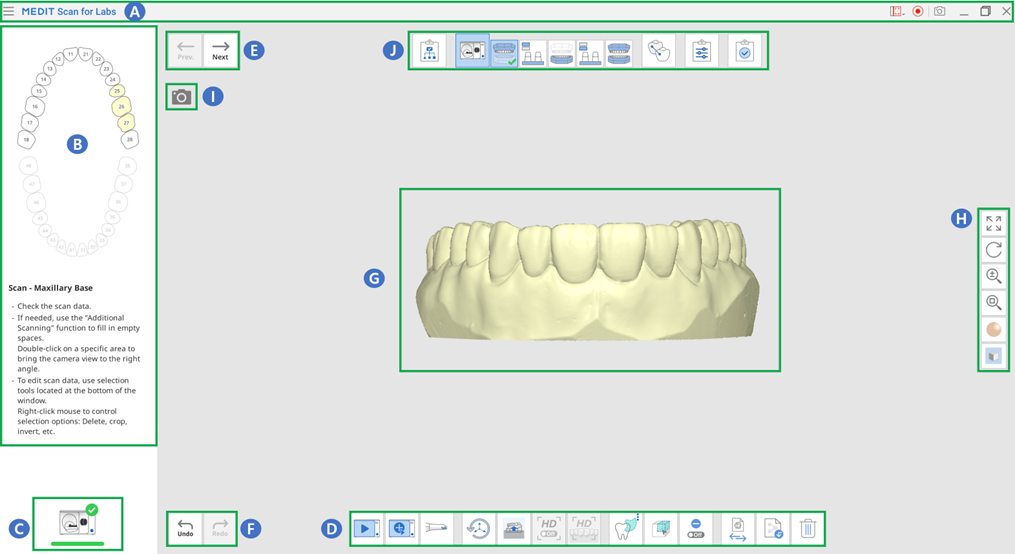
| A | Строка заголовка |
| B | Наглядные изображения и сообщения |
| C | Статус сканера |
| D | Панель инструментов |
| E | Предыдущий/следующий этап |
| F | Повторить/отменить действие |
| G | Область отображения данных |
| H | Боковая панель инструментов |
| I | Окно просмотра в реальном времени |
| J | Этапы (рабочий процесс) |
Строка заголовка
Строка заголовка включает в себя меню, параметры захвата изображений и инструменты для изменения размера окна программы.
 | Меню | Содержит основные функции программы, такие как «Настройки», «Руководство пользователя» и «О программе». |
 | Отправить заявку в поддержку | Переводит на страницу Справочного центра Medit для отправки запроса в службу поддержки. |
 | Выбрать область записи видео | Выбор области экрана для записи видео. Вы можете сделать видеозапись всего окна программы полностью или только той области, где отображаются 3D-данные. |
 | Начать/остановить запись видео | Начало или остановка захвата видео. Полученный видеофайл может помочь в общении между пациентом, клиникой и лабораторией. |
 | Скриншот | Захват всего экрана или только области отображения 3D-данных в программе сканирования. Полученный файл изображения может помочь в общении между пациентом, клиникой и лабораторией. |
Нажатие на значок «Меню» открывает три следующие опции:
 | Настройки | Позволяет настроить параметры сканирования и калибровки как для настольных, так и для внутриротовых сканеров. |
 | Руководство пользователя | Открывает руководство пользователя. |
 | Подробнее | Показывает подробную информацию о программном обеспечении и версии программы. |
Сообщения с подсказками
Вы можете развернуть или свернуть окно сообщений с подсказками, которое находится в левой части экрана.
- Окно развернуто
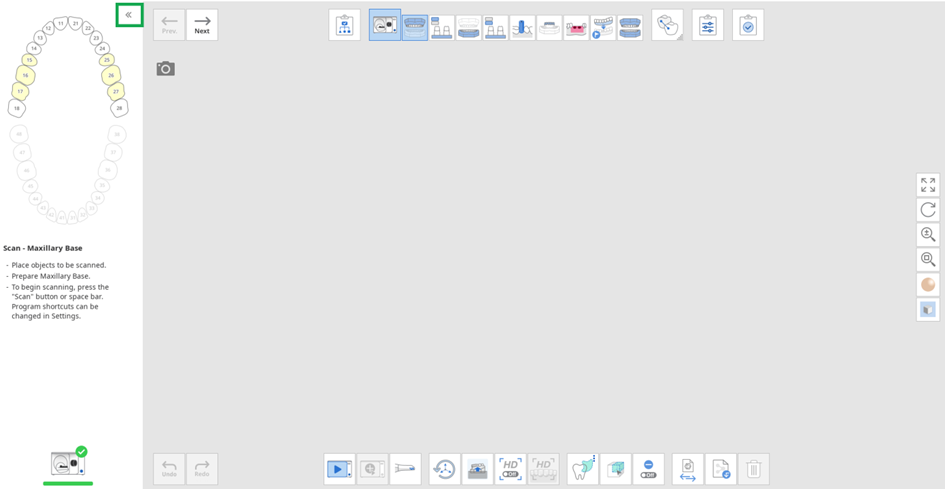
- Окно свернуто
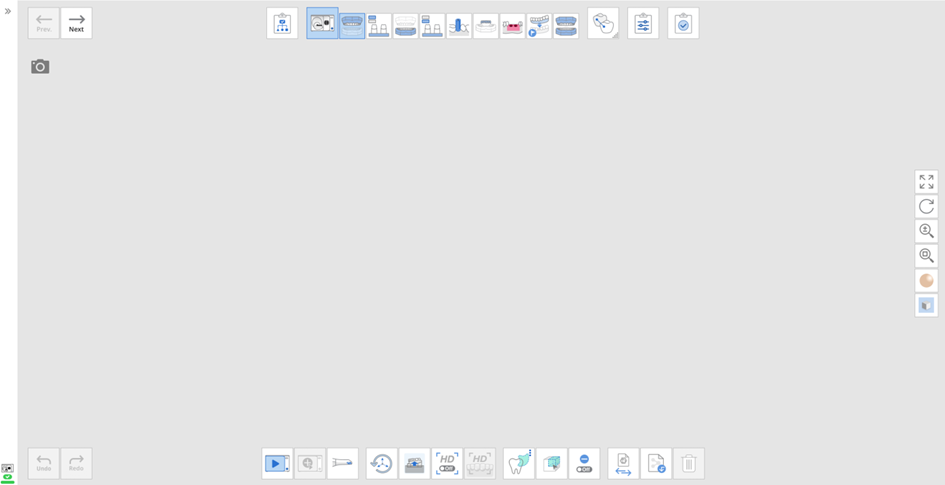
Статус сканера
Ниже приведены индикаторы статуса сканера:
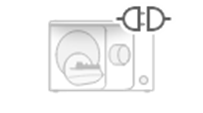 | Не подключен | Сканер не подключен. |
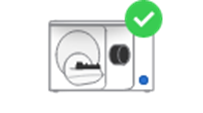 | Готов | Сканер готов к использованию. |
Боковая панель инструментов
ℹ️Внимание
Перечисленные ниже инструменты управления данными особенно полезны при работе с сенсорным экраном.
 | Панорамировать | Перемещает модель. | |
 | Повернуть | Поворачивает модель. | |
 | Увеличить/уменьшить | Увеличивает и уменьшает модель. | |
 | Подогнать | Размещает модель в центре экрана. | |
 | Режим отображения данных | Матовый | Позволяет просматривать данные в цвете с матовой поверхностью (Phong-рендеринг). |
 | Монохромный | Позволяет просматривать данные в одном цвете. | |
 | Карта надежности | Для обозначения надежности данных сканирования применяет к модели красный, желтый и зеленый цвета. *Зеленый цвет данных указывает на высокую надежность, а красный — на низкую. Чтобы уменьшить количество ненадежных областей, можно выполнить дополнительное сканирование. *Зеленый цвет данных указывает на высокую надежность, а красный — на низкую. Чтобы уменьшить количество ненадежных областей, можно выполнить дополнительное сканирование. | |
 | Настройки сетки (mm) | Включить сетку | Показывает сетку на заднем плане.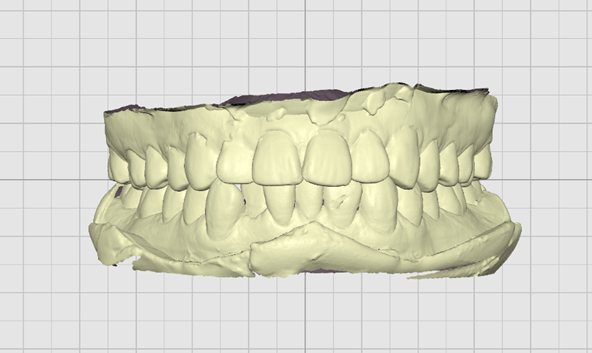 |
 | Выключить сетку | Скрывает сетку на заднем плане.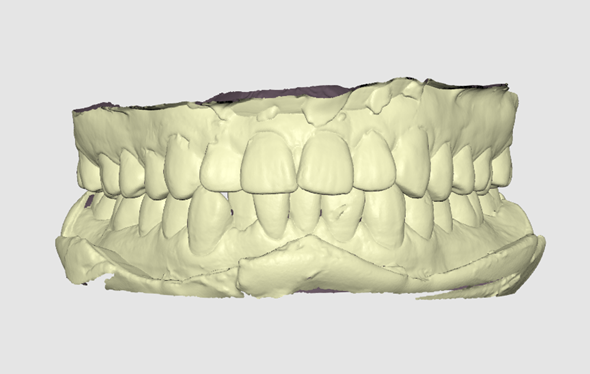 | |
 | Включить наложение | Накладывает сетку поверх модели.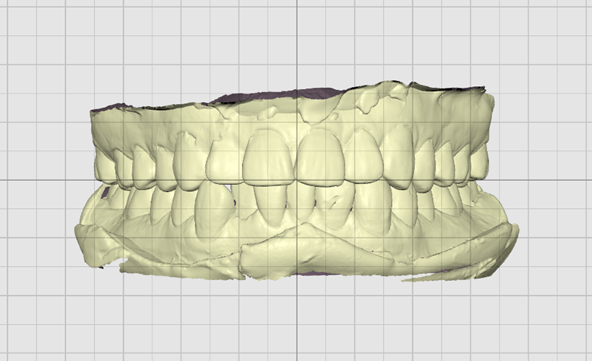 | |